Zapravo postoji nekoliko načina za spremanje slike na Mac. U nastavku ćemo istražiti kako snimiti sliku koja vam se stvarno sviđa.
Sadržaj
- Metoda kliknite i povucite
- Snimanje zaslona
- Spremanje slike iz e-pošte
-
Korištenje izbornika Spremi kao
- Vezane objave:
Metoda kliknite i povucite
Jedan od načina je jednostavno kliknuti na sliku koja vam se sviđa, držati pritisnutu lijevu tipku miša i povući sliku na radnu površinu. Zatim otpustite lijevu tipku miša iznad radne površine kako bi se slika spremila i prikazala se kao ikona na radnoj površini. Zatim možete premjestiti sliku u drugu mapu odatle tako da je povučete ili otvorite datoteku, a zatim kliknete Datoteka u izborniku, a zatim odaberete Premjesti u:
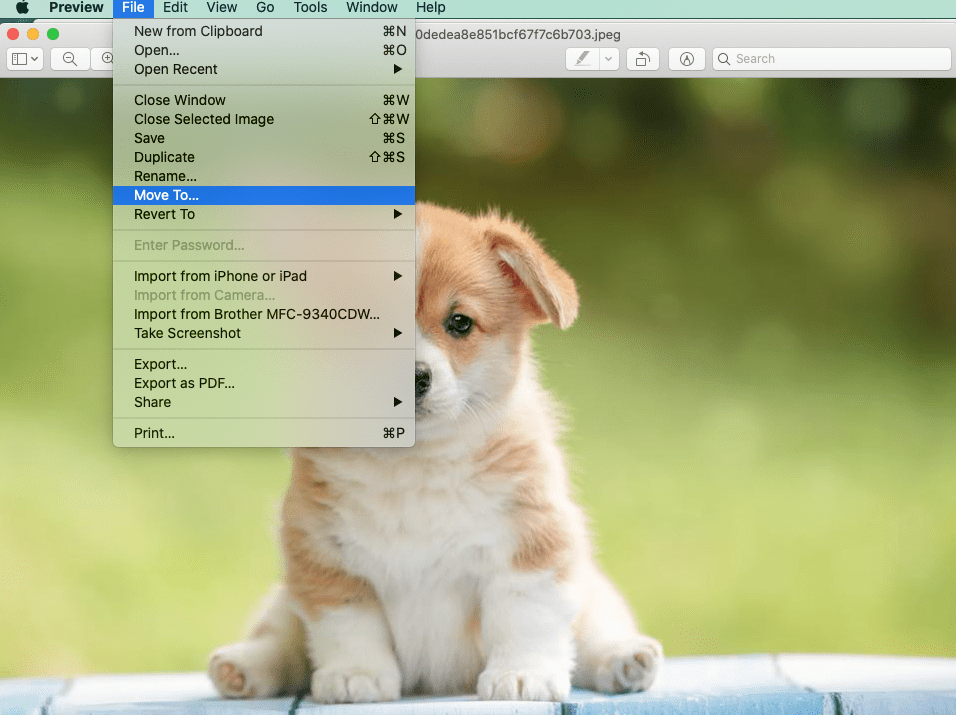
Međutim, možete li koristiti ovu metodu često ovisi o web stranici. Možda ima sigurnosne mjere za sprječavanje jednostavnog povlačenja fotografije iz vašeg preglednika. U tom slučaju možete isprobati druge metode.
Snimanje zaslona
Druga metoda je jednostavno napraviti snimku zaslona slike. Na taj način spremate sliku. Na Macu biste pritisnuli Command > Shift > 4 odjednom. To će promijeniti ikonu strelice vašeg miša u nešto što izgleda kao meta. Zatim možete upotrijebiti to da nacrtate kvadrat preko onoga što želite snimiti.
Jednostavno stavite ikonu cilja gore lijevo od mjesta na kojem želite da slika počne, držite pritisnutu lijevu tipku miša i povucite dijagonalno prema dolje. Okvir će ocrtati sliku. Otpustite tipku miša i čut ćete šum kamere. Tada se ta slika automatski pojavljuje na radnoj površini.
Važno je napomenuti da određene slike imaju pridružene zakone o autorskim pravima, stoga koristite ovu metodu ako prikupljate fotografije za osobnu nekomercijalnu upotrebu. Međutim, neke slike ili upotrebe mogu potpasti pod zakone o javnoj domeni ili poštenoj upotrebi ili postoje izvori u kojima možete dobiti slike bez naknade. Budite sigurni da znate kako se zakon primjenjuje na korištenje.
Spremanje slike iz e-pošte
Ako trebate dobiti sliku iz e-pošte, u većini programa za e-poštu, to možete učiniti ulaskom u samu e-poštu. Zatim biste kliknuli na sliku priloženu e-poruci. To će otvoriti pregled slike. Obično postoji ikona koja izgleda kao strelica koja pokazuje u okvir:
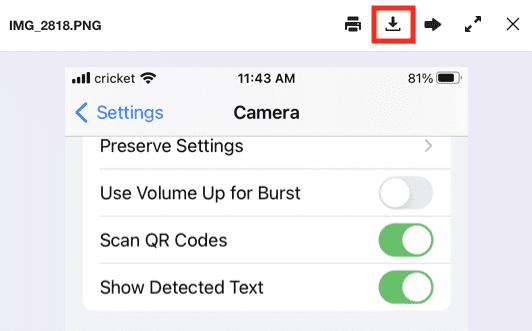
Kliknite tu ikonu i slika će se preuzeti na vaše računalo. Obično će se preuzeti u preglednik, kao u Safariju, a zatim tu sliku možete povući i ispustiti na radnu površinu:
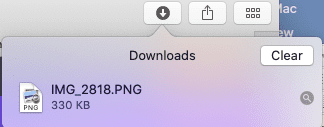
Korištenje izbornika Spremi kao
Druga metoda je jednostavno držanje kontrolne tipke na tipkovnici. Dok držite pritisnutu tipku, kliknite na sliku. Pojavit će se skočni izbornik koji vam omogućuje da odaberete Spremi sliku kao...
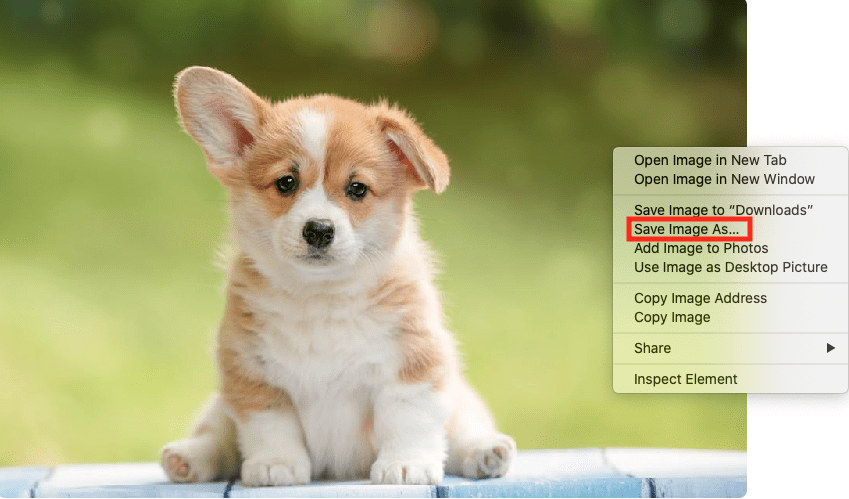
Pojavit će se zaslon koji vam omogućuje da imenujete sliku i odaberete mapu u koju želite spremiti sliku.
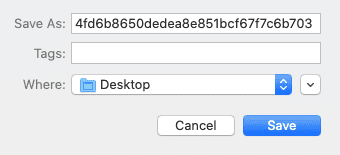
Ovisno o vašem Macu, možda ćete isto moći postići i desnim klikom za pristup izborniku s opcijom Spremi sliku kao... Ako koristite prijenosno računalo, možda ćete moći dvaput dodirnuti sliku kao opciju desnim klikom.